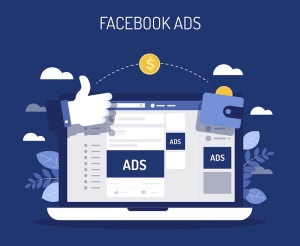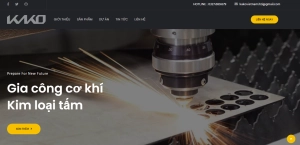Cách tạo một trang web bằng wordpress miễn phí và chi tiết
Cách tạo một trang web bằng wordpress miễn phí là điều mà rất nhiều người đang tìm kiếm. Đây là một nền tảng thiết kế website thông dụng và được nhiều người sử dụng nhất thế giới hiện nay. Ngoài ra một trang web còn giúp thể hiện những dấu ấn của bạn tới nhiều người nhất. Vậy tạo website bằng Wordpress có ưu nhược điểm gì? Hãy cùng Pareto tìm hiểu và khám phá cách tạo một trang web bằng Wordpress miễn phí. Cùng với đó là những lưu ý khi thực hiện
Tạo website bằng Wordpress có những ưu nhược điểm gì
1. Ưu điểm
Những lợi ích khi tạo website miễn phí bằng WordPress.com:
- Giúp làm quen với WordPress cơ bản
- Dễ dàng cài đặt và sử dụng dù bạn không có chuyên môn về web, không am hiểu về code
- Sở hữu riêng một trang blog cực kỳ nhanh chóng
- WordPress ổn định và thường xuyên được cập nhật
- Được hỗ trợ bởi một cộng đồng người dùng WordPress cực lớn
- Ngôn ngữ đa dạng cho phép tiếp cận nhiều người dùng khắp mọi nơi trên thế giới.
- Có thể cài đặt
- Giao diện thông minh, thân thiện với người dùng cho phép quản lý truyền thông tốt.
- Cho phép chuyển dữ liệu dễ dàng sang dạng website có phí
- Bản miễn phí không cho phép đăng ký Google Adsense nhưng bạn vẫn có thể kiếm tiền từ Affiliate.
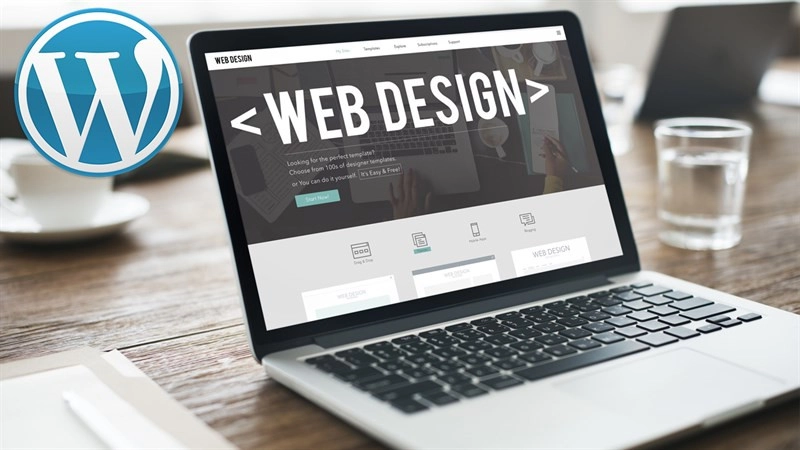
2. Nhược điểm
Một số hạn chế khi tạo website miễn phí bằng WordPress bao gồm:
- Hạn chế tính năng: Bạn không thể cài đặt Plugin để bổ sung các tính năng còn thiếu hay chỉnh sửa giao diện (Theme) theo ý muốn. Vì vậy, blog sẽ không được chuyên nghiệp.
- Tên miền dài: Vì sử dụng tên miền miễn phí nên bạn phải gắn thêm chữ WordPress. Thực tế, bạn không toàn quyền sở hữu website này mà đang dùng nhờ WordPress.
- Hạn chế khi làm SEO: Việc bị hạn chế cài Plugin và Theme làm cũng ảnh hưởng tới SEO. Website của bạn sẽ lâu được Google Index, dẫn tới có rất ít traffic tự nhiên và việc kiếm tiền từ affiliate (nếu muốn) cũng trở nên khó khăn hơn.
Cách tạo một trang web bằng Wordpress miễn phí chi tiết
1. Cách tạo một trang web bằng Wordpress miễn phí
Bước 1: Bạn truy cập vào trang WordPress tại https://wordpress.com/, sau đó, nhấn vào nút Start your website.
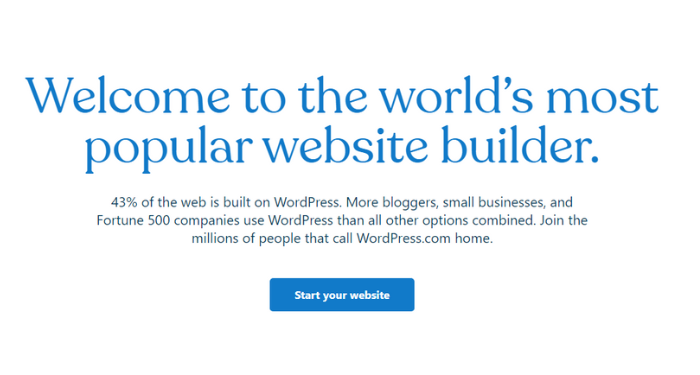
Bước 2: Tại đây, bạn chọn vào phần Continue with Google để đăng nhập bằng tài khoản Google.
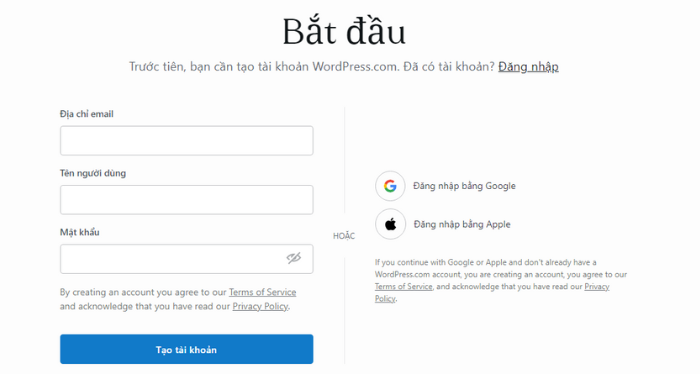
Bước 3: Tại giao diện chọn tên miền, bạn hãy nhập vào ô tìm kiếm tên miền mà bạn muốn dùng rồi nhấn vào nút Select được khoanh màu đỏ như hình bên dưới.
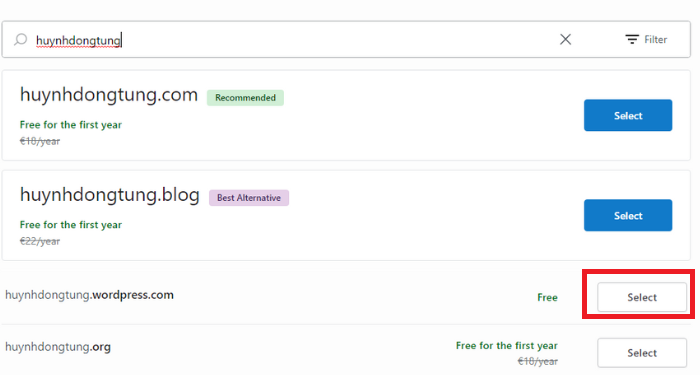
Bước 4: Tiếp theo, bạn nhấn vào nút Start with a free site. Quá trình cài đặt sẽ diễn ra trong vài giây. Sau khi cài đặt xong, bạn có thể thiết lập một số thông tin cho blog bằng cách chọn theo yêu cầu của WordPress.Hoặc nhấn Skip to dashboard để chuyển vào trang quản trị trang web.
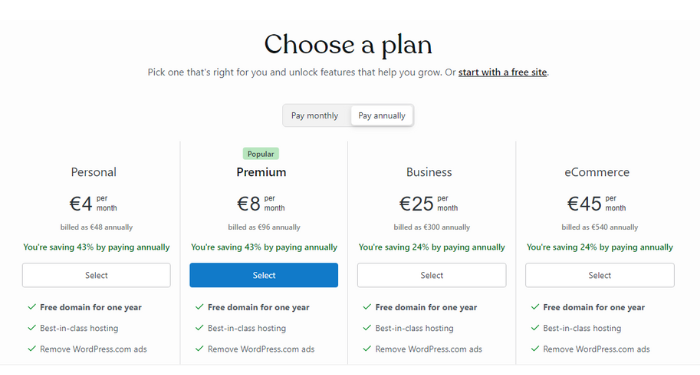
Đối với một tài khoản miễn phí, sau bước này là có thể sở hữu tên miền và hosting 3GB. Tiếp theo, bạn tiến hành cài đặt và chỉnh sửa giao diện cho blog của mình.
Thông thường, sau khi tạo website xong, bạn sẽ được chuyển sang giao diện tiếng Việt để dễ thao tác.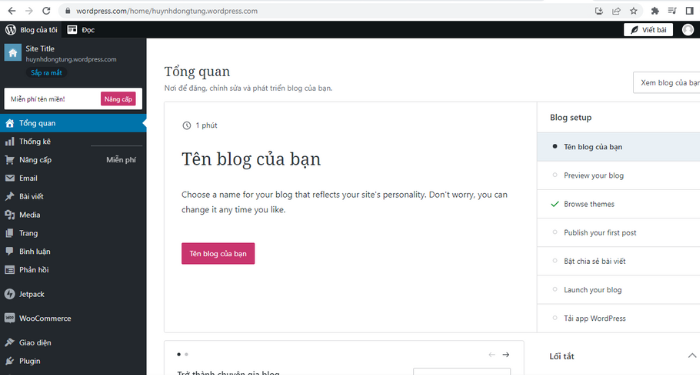
2. Cách thiết kế website bằng Wordpress chi tiết
Ban đầu, trang web của bạn sẽ có giao diện hiển thị khá thô sơ. Bạn có thể mở giao diện trang chủ lên để xem tại mục Site Preview góc trái màn hình. Công việc của bạn phải làm bây giờ là tiến hành thiết kế và chỉnh sửa lại cho hợp lý. Thanh công cụ My Site bên trái cho phép bạn chỉnh sửa toàn bộ giao diện cũng như nội dung hiển thị trên website theo ý mình.
Nếu muốn sửa thanh menu, bạn chọn mục “Site Pages”. Trong trang này có nhiều Module trên thanh Menu. Muốn chỉnh sửa hoặc đổi tên Module nào, bạn click chuột vào biểu tượng ba dấu chấm tròn bên phải (…) và chọn Edit. Sau khi đặt lại tên Module và đường dẫn phù hợp, bạn nhấn vào nút Update góc trên bên phải màn hình. Các module khác bạn cũng thao tác tương tự như vậy.

Thư mục quản trị Themes về cơ bản đã tích hợp đầy đủ các tính năng cho bạn chỉnh sửa và tối ưu giao diện web Wordpress theo ý mình. Tại dòng “Themes” bạn nhấp chọn “Customize”. Bạn chỉ cần chú ý nhiều đến các thư mục quản trị quan trọng để làm website Wordpress dưới đây:
- Site Identity: Dùng để thiết kế và chỉnh sửa phần tiêu đề cho trang web. Sau khi thao tác xong hết, bạn nhớ nhấn chọn "Save & Publish" ở góc trên bên phải của trang My Site để lưu lại tất cả những thay đổi.
- Tại dòng Logo: Bạn có thể đặt logo cho trang. Nếu muốn xóa thì nhấn Remove.
- Tại dòng Site Title: Bạn có thể đặt tiêu đề cho trang web.
- Tại dòng Tagline: Bạn có thể tạo Slogan hoạt động hoặc nội dung tùy ý.
- Tại dòng Site Icon: Bạn có thể đặt Icon cho trình duyệt.
- Colors & Backgrounds: Chọn màu cho background hai bên của trang.
- Fonts: Mục này cho phép bạn lựa chọn phông chữ cho website.
- Header Image: Chọn hình ảnh slide cho trang. Bạn có thể tải từ máy tính lên bằng cách nhấp vào nút “Add new image”.
- Widgets: Mục này để tạo nội dung cho cột Sidebar bên phải của trang hoặc chỉnh sửa thông tin Footer.

Tại dòng Sidebar, bạn có thể tạo danh mục sản phẩm, dịch vụ hoặc nội dung giới thiệu ngắn về doanh nghiệp chẳng hạn. Các dòng Footer 1, Footer 2, Footer 3 cho phép bạn tạo thông tin chân trang thành 3 cột.
Hoặc bạn có thể tạo Footer một hoặc hai cột tùy theo ý thích bằng cách để trống nội dung các cột còn lại. Khi muốn tạo nội dung cho cột Footer nào thì bạn click vào dòng đó, sau đó chọn tiếp “Add a Widget”, kéo xuống dưới và nhấp chọn “Text”.
Với mục Setting cho phép tùy chỉnh các chức năng của tất cả các mục, quản lý quyền chia sẻ các nội dung có trên website.
Những lưu ý khi tạo website bằng Wordpress
1. Tối ưu mã nguồn và hình ảnh
Bản thân theme mặc định của WordPress cũng tồn tại ít nhiều lỗi nhỏ, và nhất là khi các bạn cài thêm các plugin mở rộng hoặc thêm vào một số đoạn mã nguồn tùy biến, đặc biệt là các đoạn mã nguồn Flash hay Javascripts, hình ảnh. Hãy cố gắng phát hiện và sửa chữa những lỗi này để trang web của bạn thân thiện với các máy tìm kiếm hơn.
Các hình ảnh cũng làm tăng lượng truy cập của bạn 1 cách đáng kể. Số lượng khách viếng thăm Blog đến từ Google Image có thể sẽ làm bạn ngạc nhiên nếu như những hình ảnh này được tối ưu…
2. Sơ đồ trang web phải tối ưu
Đã từng có 1 cuộc tranh luận về vấn đề này trên các diễn đàn chuyên về SEO và Webmaster về việc xây dựng cấu trúc website khi thiết kế website miễn phí bằng wordpress.Vấn đề ở đây là những theme miễn phí hay quảng cáo thường tồn tại một số đường link ẩn hay link promotes. Sự tồn tại của những đường link này sẻ gây bất lợi cho bạn. Google có thể đánh giá nhầm bản chất của các liên kết đó và ảnh hưởng xấu tới thứ hạng trên máy tìm kiếm.
3. Viết đúng chính tả bài viết
Viết đúng chính tả rất quan trọng, trước hết là đối với người đọc Blog, tiếp theo là khiến máy tìm kiếm có thể hiểu sai nội dung của trang. Đặc biệt là phần tiêu đề (title) và miêu tả (description) là rất quan trọng, thông thường các máy tìm kiếm sẽ cập nhật lại bài viết của bạn rất lâu sau lần đánh chỉ số đầu tiên. Đây là một yếu tố cực kỳ quan trọng khi bạn thiết kế website bằng wordpress vì nền tảng đã ổn định rồi nên nội dung cần phải chỉn chu.
4. Cho phép máy tìm kiếm đánh chỉ số
Đây là điều quan trọng bậc nhất trong số các thủ thuật cơ bản. Nếu bạn muốn khách đến chơi nhà đông thì đương nhiên không thể khóa trái cửa ngoài được. Tương tự, nếu muốn máy tìm kiếm một lượng truy cập tới website của mình thì bạn phải cho phép máy tìm kiếm truy cập và đánh chỉ số các tài nguyên trên website.
Với các tính năng và theme ngầm định, chức năng hiển thị cho người dùng và máy tìm kiếm bị khóa lại. Hãy kiểm tra trong phần Options > Privacy và hãy chắc một điều rằng tùy chọn ở mục này đang là “I would like my blog to be visible to everyone.”
Xem thêm:
Trên đây Pareto vừa chia sẻ tới các bạn cách tạo một trang web bằng Wordpress miễn phí chi tiết nhất. Cùng với đó là những lưu ý khi thiết kế và tối ưu website. Để được tư vấn về cách tạo một trang web bằng wordpress miễn phí, hãy liên hệ chúng tôi theo số 0979.765.097 - 0979.386.853. Xin chân thành cảm ơn.




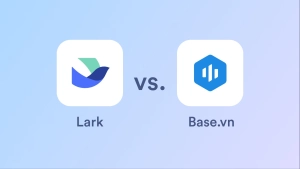
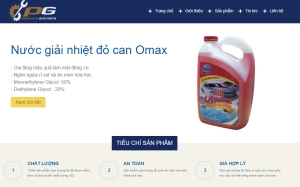
![Top công ty chuyên làm dịch vụ SEO tại Hải Phòng tốt nhất [CẬP NHẬT]](/uploads/2024/09/cong-ty-chuyen-lam-dich-vu-seo-tai-hai-phong-2-medium.jpg.webp)